在日常生活和學習中的許多情況下,當用戶無法訪問或編輯 Word 文檔時,可能是因為文檔受到保護密碼的限制。 這些密碼可以設置為只讀密碼或完全限制編輯權限,以保護文檔的機密性和完整性。 然而,有時候用戶可能需要批量刪除這些保護密碼,以便輕鬆地編輯或共享文檔。 本文將探討如何使用合適方法和工具來快速而有效地批量刪除 Word 文檔中的保護密碼。
在今天的工作環境中,使用 Word 處理文檔可謂是司空見慣的事情。 Word 提供了許多功能,使我們能夠創建、編輯和共享文件。 然而,有時我們可能會遇到一個常見的問題:無法編輯或訪問某些 Word 文檔。 這是因為這些文檔受到保護密碼的限制。 保護密碼可以設置為只讀密碼或完全限制編輯權限,以確保文檔的機密性和完整性。 儘管這是為了保護文件的目的,但在某些情況下,我們可能需要批量刪除這些保護密碼,以便輕鬆地編輯或共享文檔。 但是此時就面臨一個問題,由於 Word 文檔數量過多,手動逐個進行密碼刪除會非常的耗時,這時屏幕前的您會怎麼做呢?
其實要實現這個目標並不難,現在有許多強大的批量文件處理工具可以幫助用戶輕鬆管理和操作大量的文件,如「我的ABC軟體工具箱」。 這款工具提供了一系列功能,使用戶能夠快速而高效地處理各種文件操作任務。 無論是批量更名、批量刪除、批量移動文件,還是批量轉換文件格式,它都能勝任。 它具有直觀的用戶界面,使得即使對於非技術專業人士也能輕鬆上手。 用戶可以輕鬆選擇目標 Word 文件,定義要執行的操作,然後讓它自動處理剩下的工作,整個過程我們只需要點擊幾下鼠標。 為了您能更直觀清楚的了解到該軟件的易操作性,接下來會詳細介紹通過它來一次性批量刪除 Word 文檔中保護密碼的操作步驟。
首先打開軟件首頁,點擊「文件屬性」-「添加或刪除 Word 保護」。
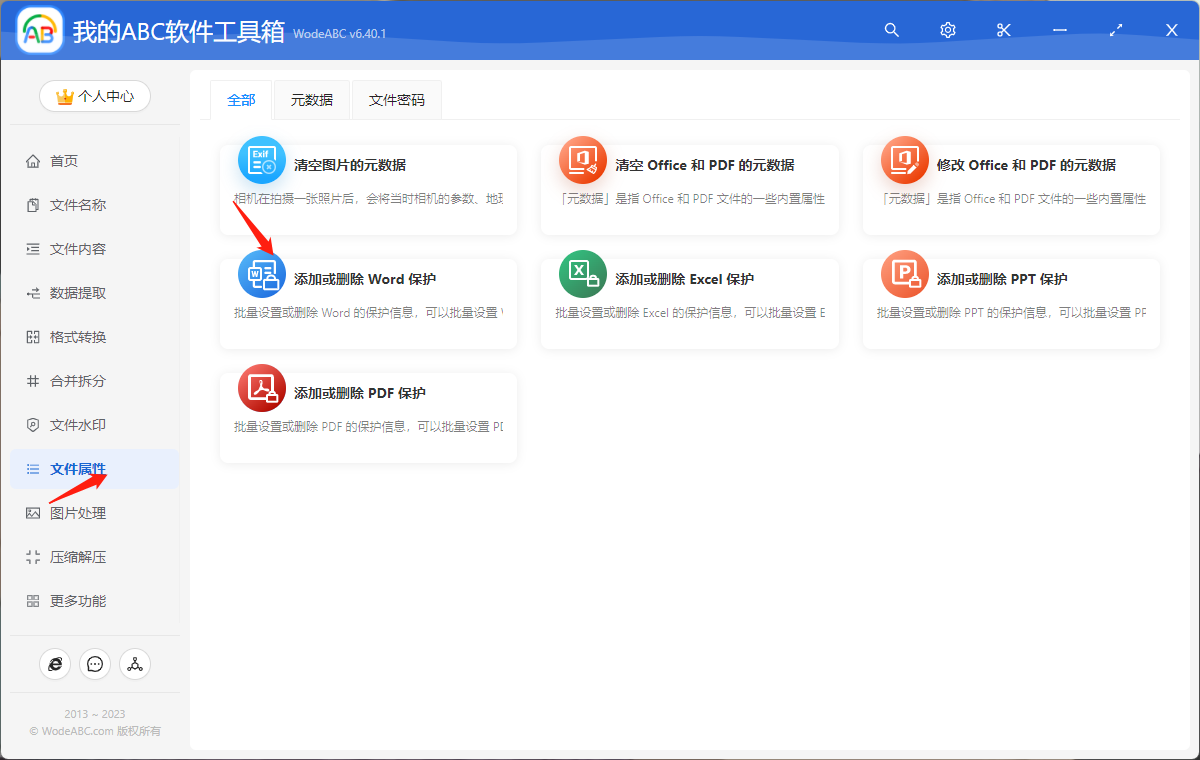
將需要添加密碼的一份/多份 word 文件上傳至界面中。
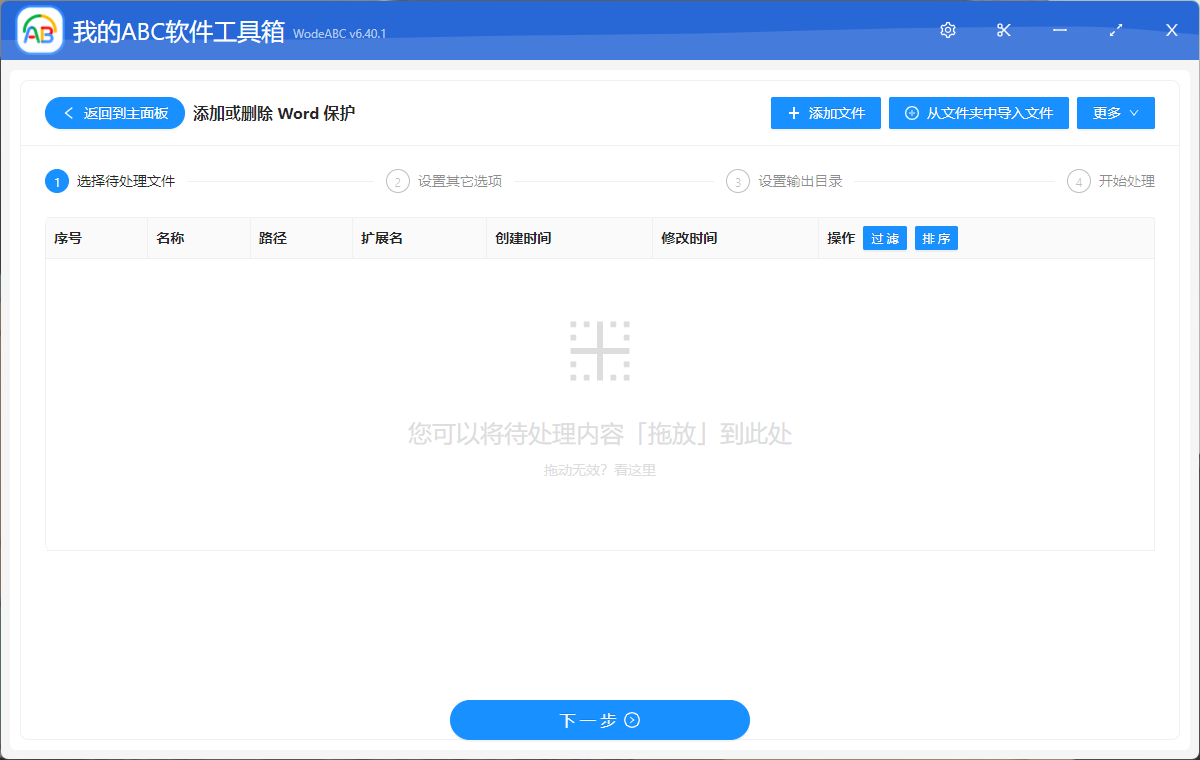
在接下來的設置界面當中,首先點擊「刪除保護」,將原 Word 文檔的密碼輸入到下面文本框中,點擊「下一步」。
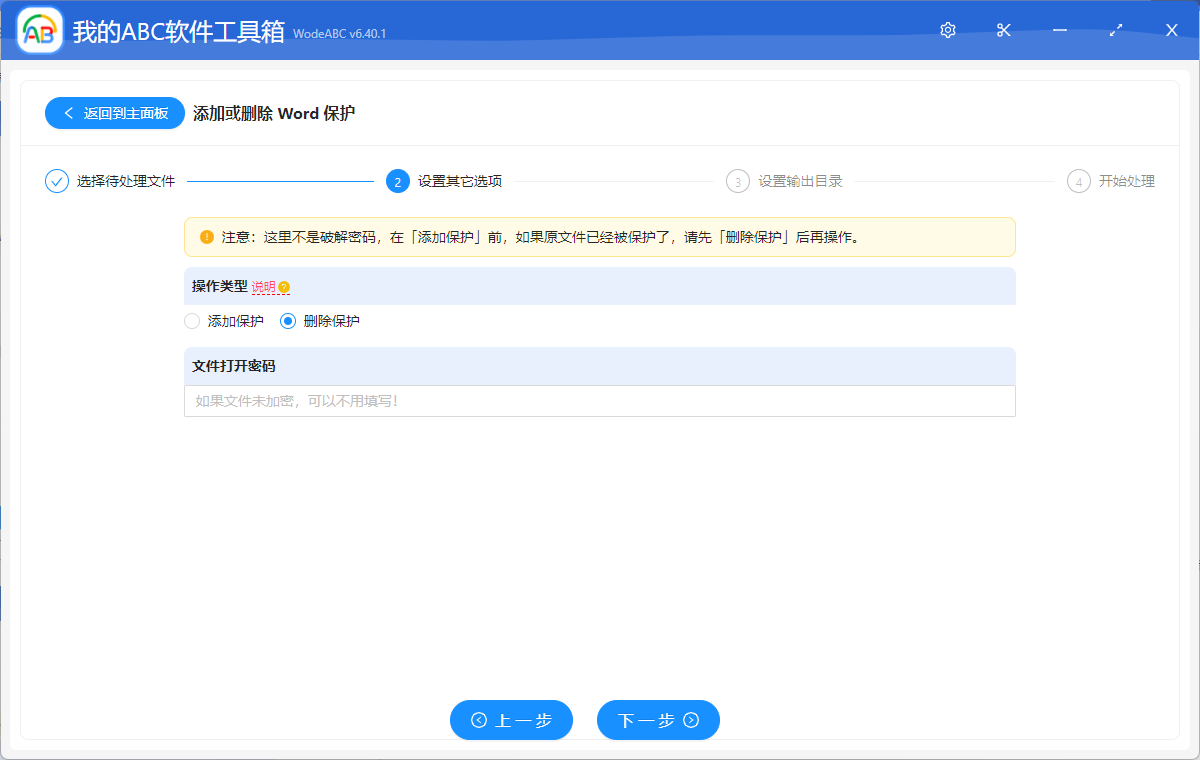
接下來的步驟就比較簡單了,只需要設置好輸出目錄,最後點擊「開始處理」即可讓軟件來自動批量完成剩餘的工作。
等待處理完成,我們可以在剛剛設置好的文件夾中找到輸出結果進行查看。 下圖為按照步驟實際操作後得到的結果,從圖一我們可以看到,在打開原 Word 文檔時會提示有密碼限制,在經過軟件的自動批量處理後,我們可以順利都打開輸出 Word 文件對其進行查看以及編輯,如圖二所示。
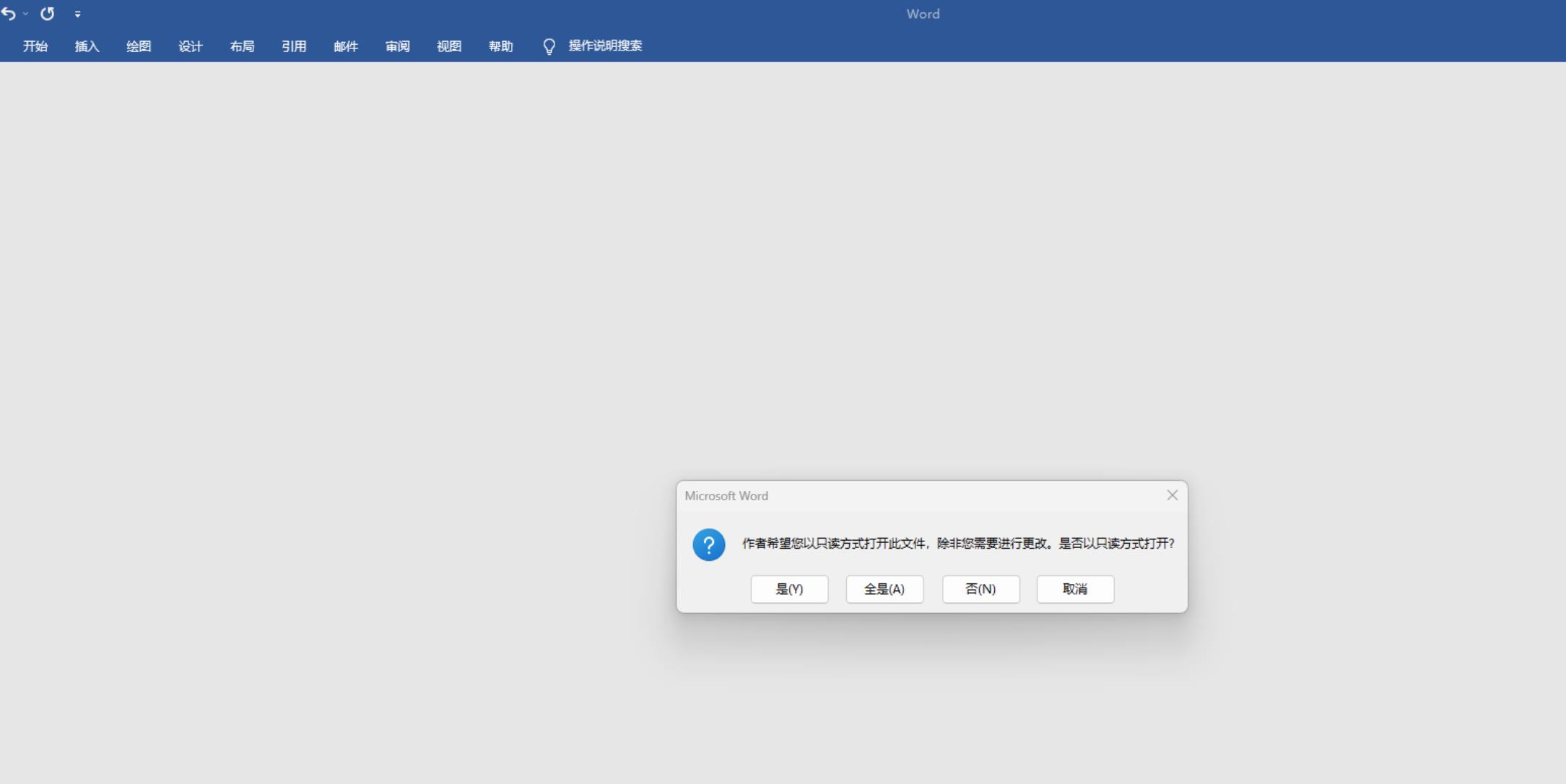
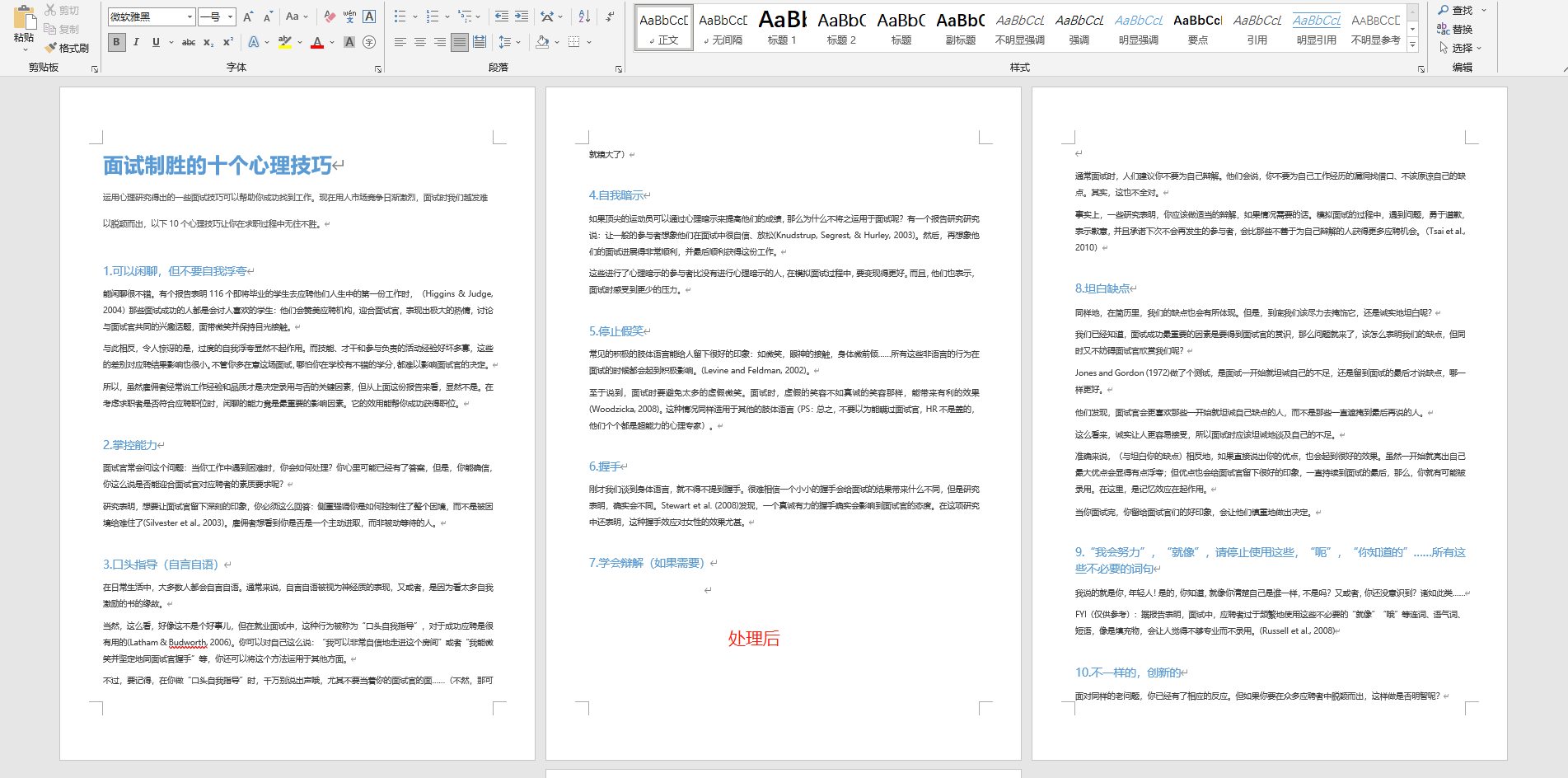
總結起來,一次性批量刪除 Word 文檔中的保護密碼對於提高工作效率、促進協作以及簡化文件處理任務具有重要意義。 通過刪除保護密碼,用戶可以自由地編輯、訪問和共享文檔,節省了大量的時間和精力。 無論是企業合作項目、學術研究文檔還是團隊合作文檔,都可以從這種操作中受益。 使用文中這樣專業的批量文件處理工具更是能夠加速和簡化這一過程。